用花纹素材制作眼部特殊效果-PS非主流图片处理教程
来源 网页教学网 译 发布时间 2009-09-04
然后我们创建一个图层,修饰脸部,设置图层名字为Face Color,然后设置前景色为#45ADCA,使用柔角200px,
绘制脸部眼睛周围,然后设置模式为柔光。

打开画笔面板设置画笔。
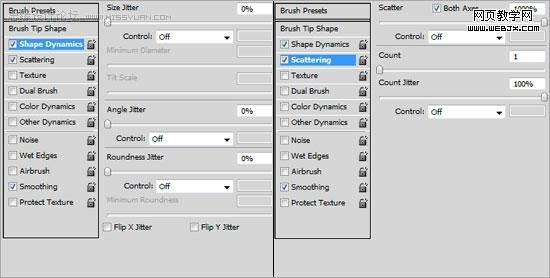
创建新图层Glitter,然后选择白色的3px大小的画笔,绘制眼睛的周围,然后右击图层设置图层样式外部发光,
应用默认设置。

重复上面的步骤。

然后我们设置一些图案,下载一些,用一些花纹笔刷也行。放到眼睛部分。

拼合所有图层,然后调整色相和饱和度,设置亮度为-100,设置模式为柔光,然后进行高斯模糊,模糊半径
为2px,效果如下。

创建曝光调整图层,设置如下。
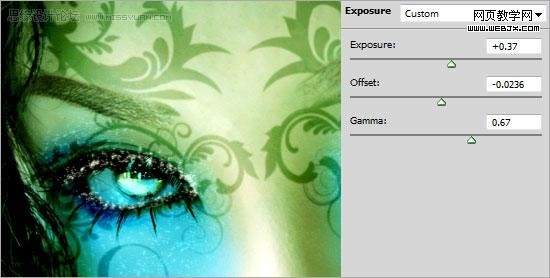
创建色阶调整图层,设置15, 1, 255,效果如下。
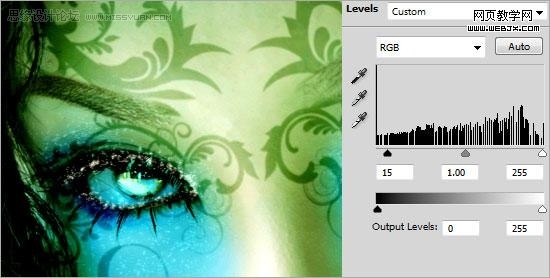
最终效果。

| 上一页12 |